- إذا تعطلت الألعاب بعد تثبيت وحدة معالجة رسومات جديدة ، فمن المرجح أن تكون المشكلة متعلقة ببرامج التشغيل أو بمصدر الطاقة.
- تتمثل إحدى طرق حل هذه المشكلة في استخدام برنامج موثوق لمحدث برنامج التشغيل لتحديث جميع برامج التشغيل الخاصة بك.
- في بعض الحالات ، يمكن أن يساعدك خفض سرعة وحدة معالجة الرسومات بشكل طفيف في جعل اللعبة أكثر استقرارًا.
- إذا تعطلت بطاقة الفيديو الخاصة بك عند ممارسة الألعاب ، فمن المحتمل أن مزود الطاقة لديك لا يحتوي على الطاقة الكافية لدعمه.

دائمًا ما يكون الحصول على بطاقة رسومات جديدة أمرًا مثيرًا لأنك ستتمكن الآن من تجربة أكثر سلاسة اللعب ولعب أحدث الألعاب.
ومع ذلك ، أبلغ بعض المستخدمين عن تعطل الألعاب بعد تثبيت ملف GPU. قد تكون هذه مشكلة كبيرة ، وفي هذا الدليل ، سنعرض لك أفضل الطرق لحل هذه المشكلة.
ماذا أفعل إذا تعطلت الألعاب بعد تثبيت وحدة معالجة رسومات جديدة؟
1. تأكد من تحديث برامج التشغيل الخاصة بك
إذا كنت تواجه أعطالًا مع وحدة معالجة رسومات جديدة ، فقد تكون برامج التشغيل لديك قديمة. هناك عدة طرق لتحديثها ، ولكن أسرعها هو استخدام برنامج محدث لبرنامج التشغيل المتخصص.
 إذا كنت لاعبًا أو منتجًا للصور / الفيديو أو تتعامل يوميًا مع أي نوع من مهام سير العمل المرئي المكثف ، فأنت تعلم بالفعل أهمية بطاقة الرسومات (GPU) الخاصة بك.للتأكد من أن كل شيء يسير بسلاسة وتجنب أي نوع من أخطاء برنامج تشغيل وحدة معالجة الرسومات ، تأكد من استخدام ملف مساعد تحديث برنامج التشغيل الذي سيحل مشاكلك ببضع نقرات فقط ، ونحن نوصي بشدة دريفكس.اتبع هذه الخطوات السهلة لتحديث برامج التشغيل الخاصة بك بأمان:
إذا كنت لاعبًا أو منتجًا للصور / الفيديو أو تتعامل يوميًا مع أي نوع من مهام سير العمل المرئي المكثف ، فأنت تعلم بالفعل أهمية بطاقة الرسومات (GPU) الخاصة بك.للتأكد من أن كل شيء يسير بسلاسة وتجنب أي نوع من أخطاء برنامج تشغيل وحدة معالجة الرسومات ، تأكد من استخدام ملف مساعد تحديث برنامج التشغيل الذي سيحل مشاكلك ببضع نقرات فقط ، ونحن نوصي بشدة دريفكس.اتبع هذه الخطوات السهلة لتحديث برامج التشغيل الخاصة بك بأمان:
- قم بتنزيل DriverFix وتثبيته.
- قم بتشغيل البرنامج.
- انتظر حتى يكتشف DriverFix جميع برامج التشغيل المعيبة.
- سيعرض لك التطبيق الآن جميع برامج التشغيل التي بها مشكلات ، وتحتاج فقط إلى تحديد برامج التشغيل التي ترغب في إصلاحها.
- انتظر حتى يقوم التطبيق بتنزيل أحدث برامج التشغيل وتثبيتها.
- إعادة تشغيل جهاز الكمبيوتر الخاص بك حتى تدخل التغييرات حيز التنفيذ.

دريفكس
تبقيك GPU في أعلى مستويات أدائها دون القلق بشأن برامج التشغيل الخاصة بها.
زيارة الموقع
إخلاء المسؤولية: يحتاج هذا البرنامج إلى الترقية من الإصدار المجاني لأداء بعض الإجراءات المحددة.
2. أعد تثبيت برامج التشغيل
- صحافة مفتاح Windows + X واختر مدير الجهاز من القائمة.

- حدد موقع برنامج تشغيل بطاقة الرسومات الخاصة بك ، وانقر فوقه بزر الماوس الأيمن واختر جهاز إلغاء التثبيت.

- الشيك قم بإزالة برنامج التشغيل لهذا الجهاز إذا كان متاحًا وانقر فوق الغاء التثبيت.

- بعد القيام بذلك ، قم بتثبيت أحدث برامج التشغيل لبطاقة الرسومات الجديدة الخاصة بك.
أبلغ قلة من المستخدمين أن التبديل إلى إصدار أقدم من برنامج التشغيل أدى إلى حل المشكلة بالنسبة لهم ، لذلك قد ترغب في تجربة ذلك أيضًا.
3. Underclock بطاقة الرسومات / ذاكرة الوصول العشوائي

إذا تعطلت الألعاب بعد تثبيت وحدة معالجة رسومات جديدة ، فربما يتعذر على جهاز الكمبيوتر الخاص بك التعامل مع بطاقة الرسومات الحالية. تتمثل إحدى طرق حل هذه المشكلة في خفض سرعة بطاقة الرسومات الخاصة بك.
للقيام بذلك ، تحتاج إلى استخدام برنامج رفع تردد التشغيل متوافق مع بطاقة الرسومات الخاصة بك ويقلل من قيم زيادة تردد التشغيل.
يقترح بعض المستخدمين خفض التردد بمقدار 100 ميجاهرتز لأن ذلك قد يكون قادرًا على حل المشكلة ، لذا تأكد من تجربة ذلك.
اقترح آخرون أيضًا أنه قد تتمكن من حل هذه المشكلة عن طريق خفض سرعة ذاكرة الوصول العشوائي الخاصة بك. للقيام بذلك ، اتبع الخطوات التالية:
- أدخل BIOS. لمعرفة كيفية القيام بذلك ، راجع دليلنا على كيفية الوصول إلى BIOS.
- اذهب إلى فيركلوك القطاع الثامن.

- خفض تردد ذاكرة الوصول العشوائي. يقترح البعض استخدام التردد الافتراضي لذاكرة الوصول العشوائي.
- احفظ التغييرات.
ضع في اعتبارك أن خفض تردد التشغيل سيقلل قليلاً من أدائك ، ولكنه قد يساعد في إصلاح أعطال اللعبة.
4. قم بإيقاف تشغيل G-Sync
- افتح ال لوحة تحكم نفيديا.
- اذهب الآن قم بإعداد G-SYNC في الجزء الأيمن.
- في الجزء الأيسر ، قم بإلغاء تحديد تفعيل G-Sync وحفظ التغييرات.

بمجرد تعطيل G-Sync ، تحقق مما إذا كانت المشكلة لا تزال قائمة. إذا لوحة تحكم Nvidia لا تفتح، حلولنا السريعة ستساعدك بالتأكيد.
5. تحقق من مصدر الطاقة
إذا تعطلت الألعاب بعد تثبيت وحدة معالجة رسومات جديدة ، فقد تضطر إلى التحقق من مصدر الطاقة الخاص بك. أولاً ، تأكد من توصيل كل شيء بشكل صحيح.
بعد ذلك ، قد ترغب في اختبار مصدر الطاقة الخاص بك. يمكنك القيام بذلك بسهولة مع متخصص برنامج اختبار امدادات الطاقة.
أخيرًا ، تأكد من فحص خرج الطاقة. قد تحتاج بطاقة الرسومات الجديدة الخاصة بك إلى مزيد من الطاقة ، وإذا كان الأمر كذلك ، فقد تضطر إلى ترقية مزود الطاقة الخاص بك.
قد يكون من الصعب إصلاح مشكلات بطاقة الرسومات ، لكننا نأمل أن تتمكن من حل هذه المشكلة من خلال حلولنا. علاوة على ذلك ، نحن نشجعك على التحقق من هذه بطاقات رسومات رائعة للألعاب.
هل وجدت حلاً مختلفًا لهذه المشكلة؟ لا تتردد في مشاركتها معنا في قسم التعليقات أدناه.

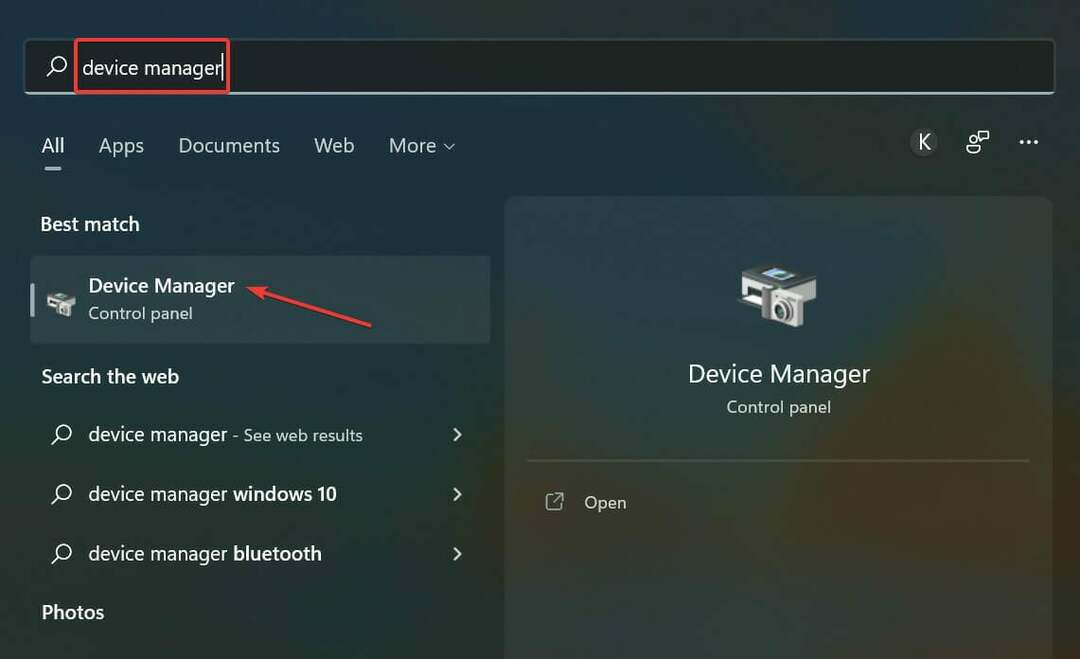
![تعطل لعبة GMod عند الانضمام إلى الخادم [إصلاح كامل]](/f/cb8febe687b55f13db4f08dc609f5e08.jpg?width=300&height=460)